Wie öffne ich 7Z-Volume-komprimierte Dateien?
Der PHP-Editor Xiaoxin sagt Ihnen, dass komprimierte Dateien mit 7Z-Volume häufig zum Teilen und Komprimieren großer Dateien verwendet werden. Um eine solche Datei zu öffnen, stellen Sie zunächst sicher, dass sich alle Volume-Dateien im selben Verzeichnis befinden. Klicken Sie dann mit der rechten Maustaste auf die erste Volume-Datei und wählen Sie im Menü „7-Zip“ die Option „In angegebenen Ordner extrahieren“. Wählen Sie im Popup-Fenster den Dekomprimierungspfad aus und klicken Sie auf „OK“, um die Dekomprimierung zu starten. Auf diese Weise können Sie die 7Z-Volume-komprimierte Datei erfolgreich öffnen und den Inhalt genießen!
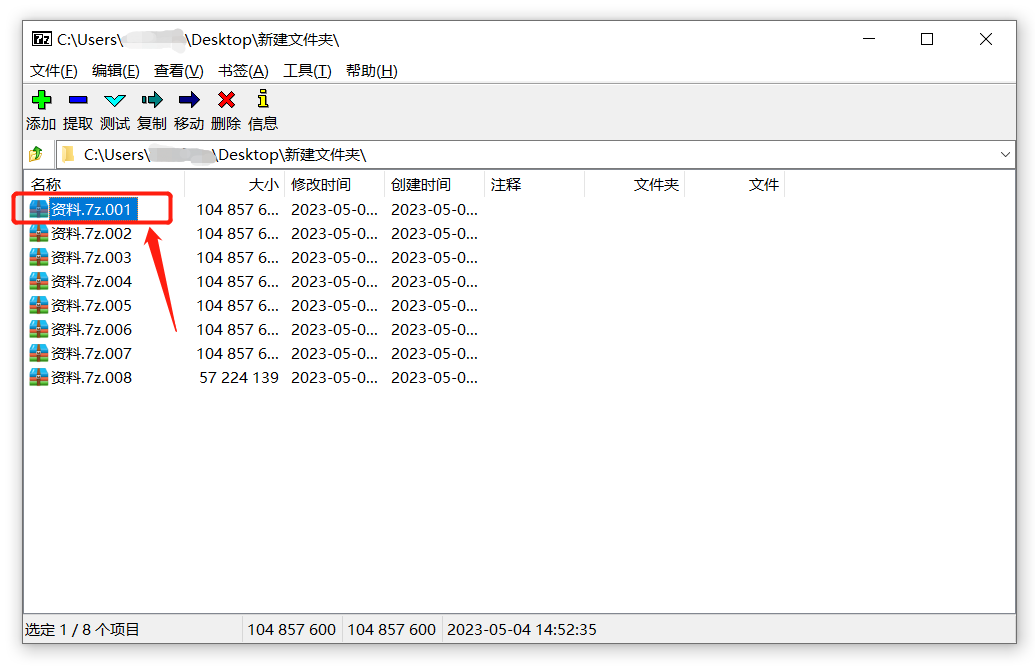
1. Wie öffne ich 7Z-Volume-komprimierte Dateien?
Wir müssen nur die erste Volume-Datei auf die gleiche Weise wie ein normales komprimiertes Paket öffnen und können dann den Inhalt aller Volume-Dateien sehen.
Das heißt, doppelklicken Sie auf die erste Volume-Datei, um das komprimierte Paket direkt zu öffnen, oder wählen Sie das erste Volume aus, klicken Sie mit der rechten Maustaste und suchen Sie unter „Öffnen mit“ nach der Dekomprimierungssoftware, die das 7Z-Format unterstützt, um das Volume zu öffnen. wie 7-Zip, WinRAR-Software.
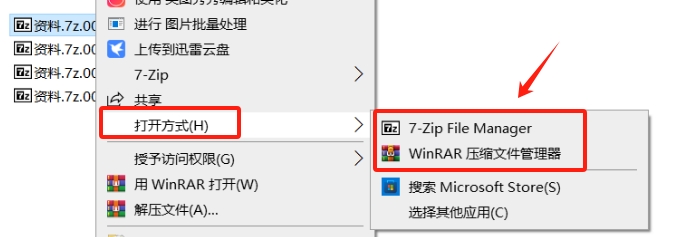
Beachten Sie, dass Sie vor dem Öffnen der Volume-Datei sicherstellen müssen, dass alle Volume-Dateien in einem Ordner abgelegt werden und nicht fehlen dürfen. Der Dateiname der Volume-Datei kann nicht geändert werden und das ursprüngliche Format muss beibehalten werden. das heißt „Dateiname.7z.Seriennummer“.
Andernfalls wird die Volume-Datei nicht geöffnet und es wird eine Fehlermeldung angezeigt.
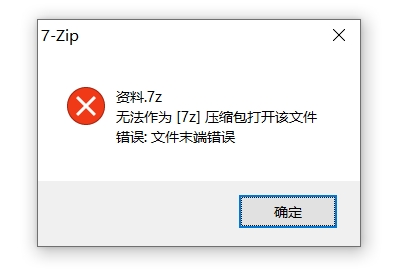
2. 7Z-Volume-komprimierte Dateien dekomprimieren
Zusätzlich zum direkten Öffnen der 7Z-Volume-Datei können wir die Volume-Datei auch dekomprimieren, in einem Ordner ablegen und sie dann anzeigen.
Um eine komprimierte 7Z-Volume-Datei zu dekomprimieren, müssen Sie nur das Volume mit der ersten Seriennummer dekomprimieren, und dann können alle Volumes zusammen dekomprimiert werden.
Ebenso müssen vor der Dekomprimierung alle Volumes in einem Ordner abgelegt werden und die Dateinamen dürfen nicht geändert werden.
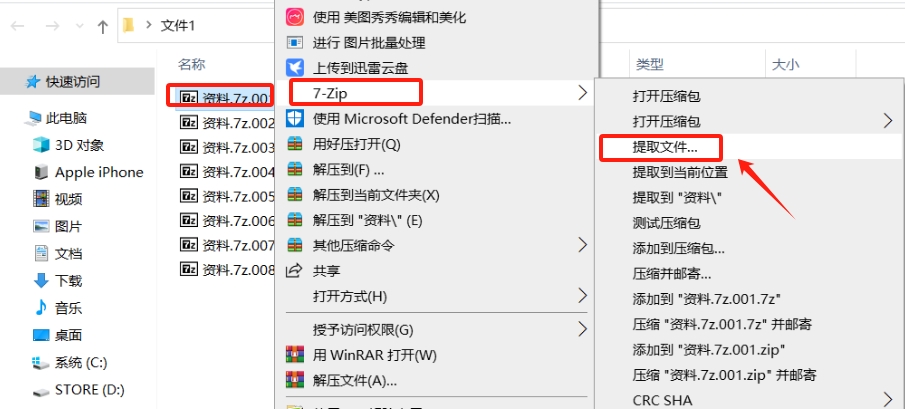
3. Wie öffne ich eine passwortgeschützte 7Z-Volume-komprimierte Datei?
Wenn die komprimierte 7Z-Volume-Datei außerdem passwortgeschützt ist, müssen Sie unabhängig davon, ob Sie die Volume-Datei direkt öffnen oder dekomprimieren, das ursprünglich festgelegte Passwort eingeben, bevor Sie mit dem nächsten Schritt fortfahren.
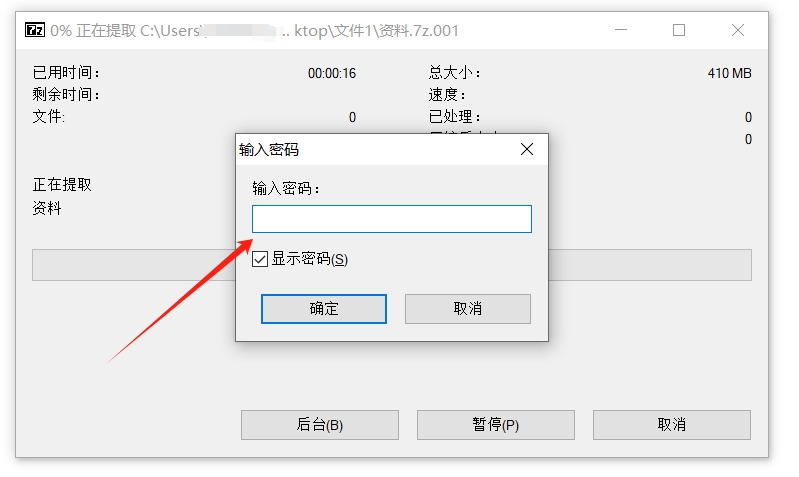
4. Was soll ich tun, wenn ich das Passwort der 7Z-Volume-Datei vergesse?
Da die Dekomprimierungssoftware nicht über die Option „Passwort vergessen“ verfügt, können Sie das 7Z-Volume nicht ohne Passwort öffnen oder dekomprimieren. In diesem Fall müssen wir relevante Tools verwenden, um das Problem zu lösen.
Das obige ist der detaillierte Inhalt vonWie öffne ich 7Z-Volume-komprimierte Dateien?. Für weitere Informationen folgen Sie bitte anderen verwandten Artikeln auf der PHP chinesischen Website!

Heiße KI -Werkzeuge

Undresser.AI Undress
KI-gestützte App zum Erstellen realistischer Aktfotos

AI Clothes Remover
Online-KI-Tool zum Entfernen von Kleidung aus Fotos.

Undress AI Tool
Ausziehbilder kostenlos

Clothoff.io
KI-Kleiderentferner

Video Face Swap
Tauschen Sie Gesichter in jedem Video mühelos mit unserem völlig kostenlosen KI-Gesichtstausch-Tool aus!

Heißer Artikel

Heiße Werkzeuge

Notepad++7.3.1
Einfach zu bedienender und kostenloser Code-Editor

SublimeText3 chinesische Version
Chinesische Version, sehr einfach zu bedienen

Senden Sie Studio 13.0.1
Leistungsstarke integrierte PHP-Entwicklungsumgebung

Dreamweaver CS6
Visuelle Webentwicklungstools

SublimeText3 Mac-Version
Codebearbeitungssoftware auf Gottesniveau (SublimeText3)

Heiße Themen
 1393
1393
 52
52
 So erstellen Sie in Excel einen Timeline -Filter
Apr 03, 2025 am 03:51 AM
So erstellen Sie in Excel einen Timeline -Filter
Apr 03, 2025 am 03:51 AM
In Excel kann die Verwendung des Timeline -Filters Daten nach Zeitraum effizienter anzeigen, was bequemer ist als die Verwendung der Filtertaste. Die Zeitleiste ist eine dynamische Filteroption, mit der Sie Daten für ein einzelnes Datum, ein Monat, ein Quartal oder ein Jahr schnell anzeigen können. Schritt 1: Daten in die Pivot -Tabelle konvertieren Konvertieren Sie zunächst die ursprünglichen Excel -Daten in eine Pivot -Tabelle. Wählen Sie eine beliebige Zelle in der Datentabelle aus (formatiert oder nicht) und klicken Sie auf der Registerkarte Einfügen des Bandes auf Pivottable. Verwandte: So erstellen Sie Pivot -Tabellen in Microsoft Excel Lassen Sie sich nicht vom Pivot -Tisch einschüchtern! Wir werden Ihnen grundlegende Fähigkeiten beibringen, die Sie in wenigen Minuten beherrschen können. Verwandte Artikel Stellen Sie im Dialogfeld sicher, dass der gesamte Datenbereich ausgewählt ist ((
 Wenn Sie das versteckte Kamera -Tool von Excels nicht verwenden, verpassen Sie einen Trick
Mar 25, 2025 am 02:48 AM
Wenn Sie das versteckte Kamera -Tool von Excels nicht verwenden, verpassen Sie einen Trick
Mar 25, 2025 am 02:48 AM
Schnelle Links Warum verwenden Sie das Kamera -Tool?
 Sie müssen wissen, was das Hash -Zeichen in Excel -Formeln tut
Apr 08, 2025 am 12:55 AM
Sie müssen wissen, was das Hash -Zeichen in Excel -Formeln tut
Apr 08, 2025 am 12:55 AM
Mit Excel Overflow Range Operator (#) können Formeln automatisch angepasst werden, um Änderungen der Überlaufbereichsgröße aufzunehmen. Diese Funktion ist nur für Microsoft 365 Excel für Windows oder Mac verfügbar. Gemeinsame Funktionen wie eindeutige, Countif und Sortby können in Verbindung mit Operatoren der Überlaufbereich verwendet werden, um dynamische sortierbare Listen zu erstellen. Das Pfundzeichen (#) in der Excel -Formel wird auch als Überlaufbereichsoperator bezeichnet, wodurch das Programm angewiesen wird, alle Ergebnisse im Überlaufbereich zu berücksichtigen. Selbst wenn der Überlaufbereich zunimmt oder abnimmt, spiegelt die Formel, die # enthält, diese Änderung automatisch wider. So listen und sortieren Sie eindeutige Werte in Microsoft Excel
 Verwenden Sie die Prozentfunktion, um die prozentualen Berechnungen in Excel zu vereinfachen
Mar 27, 2025 am 03:03 AM
Verwenden Sie die Prozentfunktion, um die prozentualen Berechnungen in Excel zu vereinfachen
Mar 27, 2025 am 03:03 AM
Die Prozentfunktion von Excel: Berechnen Sie den Anteil der Datenuntergruppen einfach Die prozentuale Funktion von Excel kann den Anteil der Datenuntergruppen im gesamten Datensatz schnell berechnen und das Problem der Erstellung komplexer Formeln vermeiden. Prozent der Funktionssyntax Die Prozentfunktion hat zwei Parameter: = Prozent (a, b) In: A (erforderlich) ist eine Untergruppe von Daten, die Teil des gesamten Datensatzes sind. B (erforderlich) ist der gesamte Datensatz. Mit anderen Worten, die prozentuale Funktion berechnet den Prozentsatz der Untergruppe A auf den gesamten Datensatz b. Berechnen Sie den Anteil der einzelnen Werte mit Prozentof Der einfachste Weg, die Prozentfunktion zu verwenden, besteht darin, die Single zu berechnen
 Wenn Sie Tische in Excel nicht umbenennen
Apr 15, 2025 am 12:58 AM
Wenn Sie Tische in Excel nicht umbenennen
Apr 15, 2025 am 12:58 AM
Schneller Link Warum sollten Tabellen in Excel genannt werden? So nennen Sie eine Tabelle in Excel Excel -Tabellen -Benennungsregeln und -techniken Standardmäßig werden Tabellen in Excel als Tabelle 1, Tabelle 2, Tabelle 3 usw. bezeichnet. Sie müssen sich jedoch nicht an diese Tags halten. Tatsächlich wäre es besser, wenn Sie es nicht tun würden! In diesem schnellen Leitfaden werde ich erklären, warum Sie Tische immer in Excel umbenennen und Ihnen zeigen sollten, wie das geht. Warum sollten Tabellen in Excel genannt werden? Während es einige Zeit dauern kann, die Gewohnheit zu entwickeln, Tabellen in Excel zu benennen (wenn Sie dies normalerweise nicht tun), veranschaulichen die folgenden Gründe heute
 So formatieren Sie ein verschüttetes Array in Excel
Apr 10, 2025 pm 12:01 PM
So formatieren Sie ein verschüttetes Array in Excel
Apr 10, 2025 pm 12:01 PM
Verwenden Sie die Formel bedingte Formatierung, um Überlaufarrays in Excel zu verarbeiten Die direkte Formatierung von Überlaufarrays in Excel kann zu Problemen führen, insbesondere wenn sich die Datenform oder die Größe ändert. Formelbasierte bedingte Formatierungsregeln ermöglichen die automatische Formatierung, wenn sich die Datenparameter ändern. Das Hinzufügen eines Dollarszeichens ($), bevor eine Spaltenreferenz eine Regel auf alle Zeilen in den Daten anwenden kann. In Excel können Sie direkte Formatierung auf die Werte oder den Hintergrund einer Zelle anwenden, damit die Tabelle leichter zu lesen ist. Wenn jedoch eine Excel -Formel eine Reihe von Werten zurückgibt (als Überlaufarrays bezeichnete Werte), verursacht die Anwendung direkter Formatierung Probleme, wenn sich die Größe oder Form der Daten ändert. Angenommen, Sie haben diese Tabelle mit Überlaufergebnissen aus der Pivotby -Formel,
 So verwenden Sie die Pivotby -Funktion in Excel
Apr 11, 2025 am 12:56 AM
So verwenden Sie die Pivotby -Funktion in Excel
Apr 11, 2025 am 12:56 AM
Schnelle verknüpft die Pivotby -Syntax
 So verwenden Sie die Gesamtfunktion von Excels, um die Berechnungen zu verfeinern
Apr 12, 2025 am 12:54 AM
So verwenden Sie die Gesamtfunktion von Excels, um die Berechnungen zu verfeinern
Apr 12, 2025 am 12:54 AM
Schnelle verknüpft die Aggregat -Syntax




